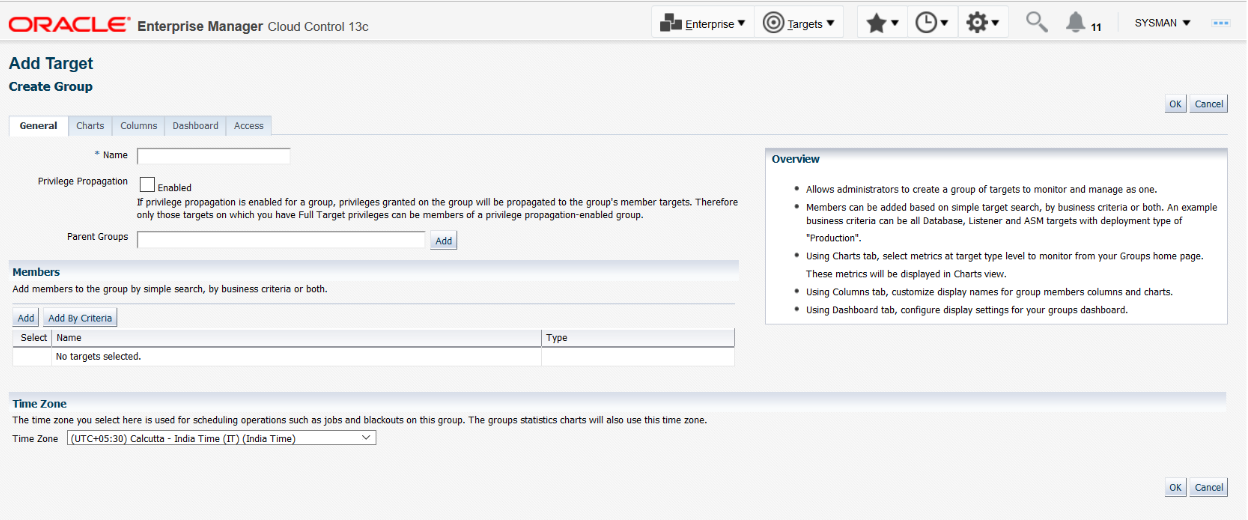F Enterprise Managerのアクセシビリティ機能の有効化
Oracle製品、サービスおよびサポート・ドキュメントを障害者コミュニティでアクセスおよび利用可能にする取組みの一環として、Enterprise Managerには、管理データをアシスティブ・テクノロジのユーザーおよび一般障害の個人で利用可能にする複数の機能が用意されています。Enterprise Managerでは、次のアクセシビリティ・モードが用意されています。
Enterprise Manager管理者は、キーボードのみ(一般的なキーボード・コマンド)を使用してコンソールに移動することもできます。
注意:
スクリーン・リーダーのサポートを有効にすると部分ページ描画(PPR)が無効になるため、処理のステータスのリフレッシュに関連するすべてのページが自動的にリフレッシュされなくなります。これは予測されている動作です。
Enterprise Managerのアクセスビリティ・モードの有効化
-
スクリーン・リーダーを使用する: スクリーン・リーダーと使用するために最適化されるADF Facesコンポーネントを生成します。
-
高コントラスト設定を使用する: 高コントラストに適した視覚的コンテンツを生成します。
-
大きいフォントを使用する: ブラウザでのズームに対応したコンテンツを生成します。
-
ログイン後に「アクセシビリティ・プリファレンス」オプションを表示: サインイン後にアクセシビリティのオプションを表示します。
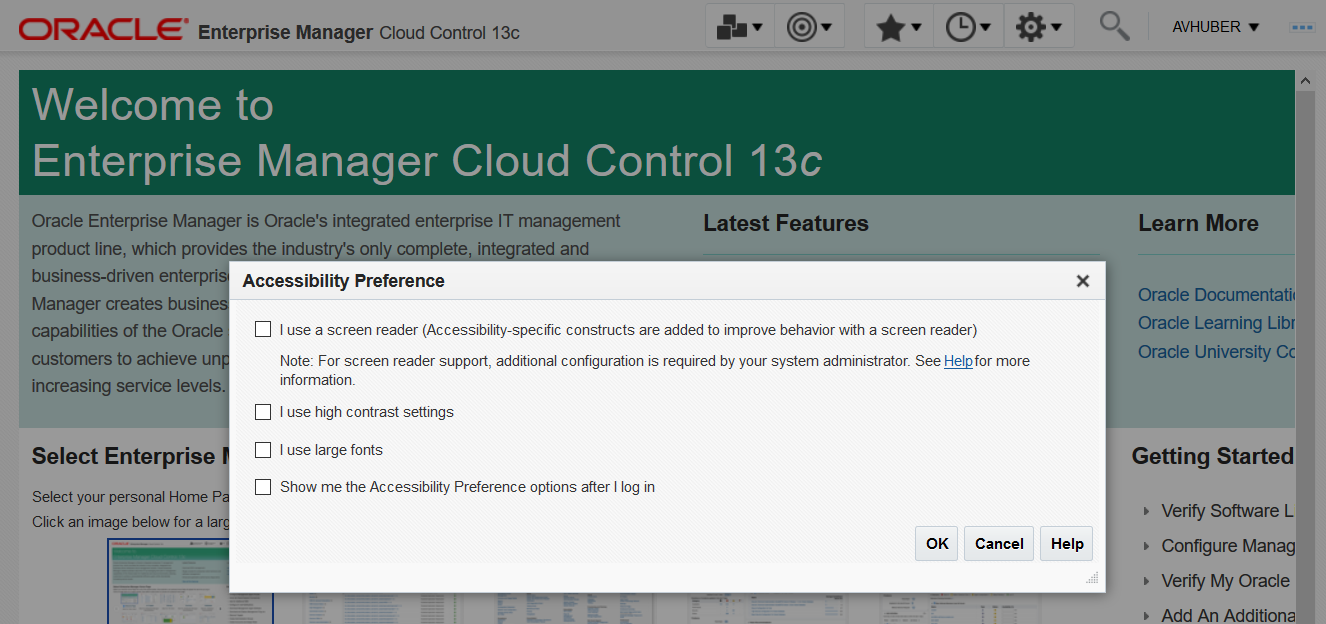
注意:
Cloud Controlコンソールへの最初のログイン時にアクセシビリティ・プリファレンスを選択しなかった場合でも、<user_name>メニューに移動し、「プリファレンス」を選択してから「アクセシビリティ」を選択することで、後からいつでもプリファレンスを指定できます。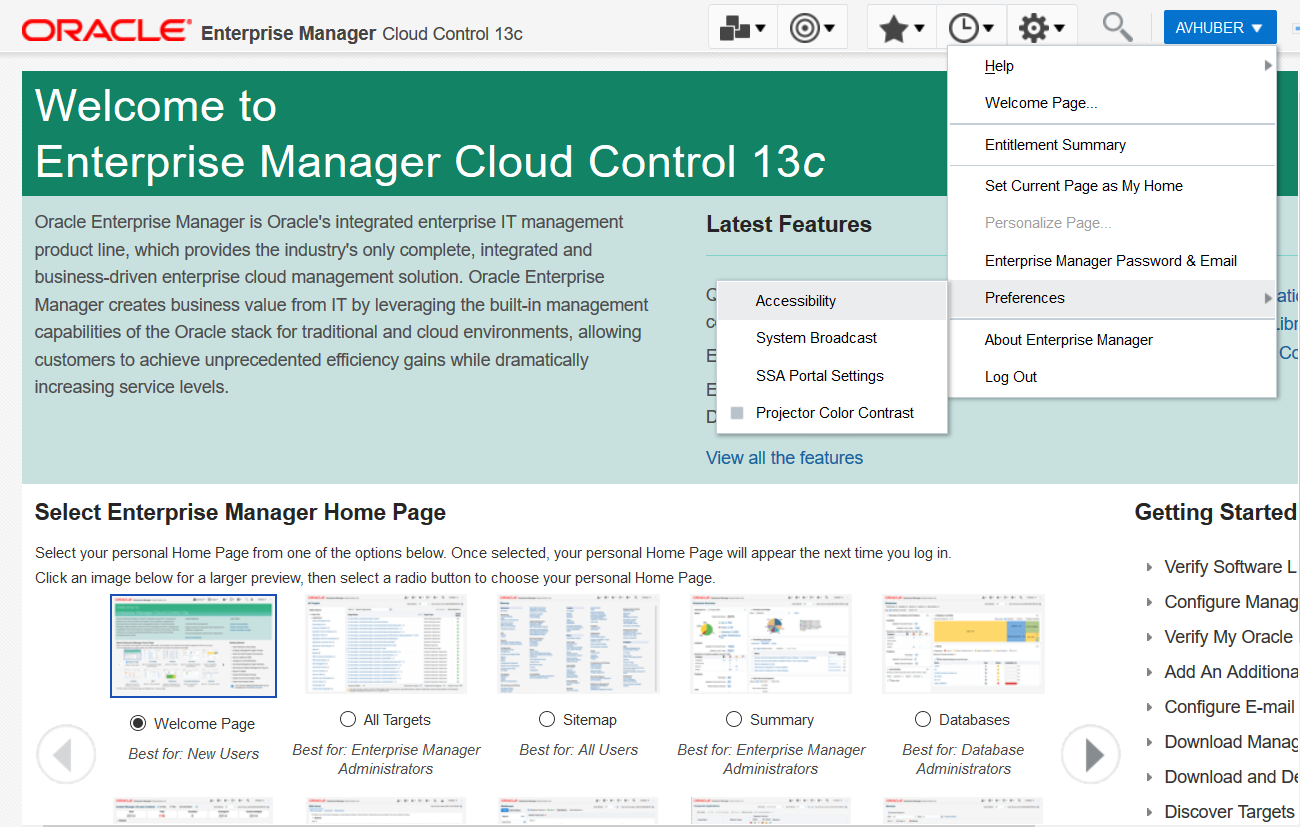
スクリーン・リーダー・モードの有効化
Enterprise Manager Cloud Controlコンソールに、監視および管理データのページが多数あります。これらのページの実装には異なるテクノロジが使用されています、たとえば多くのページがOracle Application Development Framework(ADF)に依存している一方で、その他はUser Interface XML (UIX)に依存しています。これらの基礎となるテクノロジは、スクリーン・リーダー・モードを有効化するための様々な設定が必要です。ADFで実装された各ページでスクリーン・リーダー・モードを有効にするには、ユーザーのアクセシビリティ・プリファレンスで「スクリーン・リーダーを使用する」オプションの選択のみが必要です。ただし、UIXで実装されたページでは、スクリーン・リーダーを有効にするために追加のステップが必要になります。
UIXの各ページのスクリーン・リーダー・モードの有効化
一部のユーザー・インタフェースは、Oracle Application Development Framework (ADF)またはUser Interface XML (UIX)などのように、Enterprise Managerコンソールで異なる方法で実装されているため、特定のアクセシビリティ・モードをサポートするには、追加の構成が必要です。たとえばUIXで実装されたUIの場合、スクリーン・リーダー・モードには追加の手動構成が必要です。
UIXの各ページでスクリーン・リーダー・モードを有効にするには、次の手順を実行します。
注意:
UIXアクセシビリティ・モードは、製品全体に適用される設定です。この設定を適用するには、Enterprise Manager管理サービスを再起動する必要があります。
注意:
uix-config.xmlファイルで、enable-auto-table-ctrl-labelsはtrueに設定されています。これにより、カーソルをUI要素(表内のチェック・ボックスやラジオ・ボタンなど)にかざすと、ラベルの付いたツール・チップ・ボックスが表示されるようになります。この機能を無効にするには、設定をfalse に変更します。
UIXの各ページのグラフのテキスト説明の有効化
Enterprise Manager Cloud Controlコンソール全体で、パフォーマンス・データの表示にグラフが使用されます。ほとんどのユーザーにとって、これらのグラフは、トレンドを理解し、パフォーマンス・メトリックの最小値および最大値の特定に役立つ、データのグラフィック表示となります。しかし、グラフの情報はスクリーン・リーダーで読み取ることができません。この問題を解決するため、各パフォーマンス・グラフに完全な説明テキストが表示されるようにEnterprise Managerを構成できます。デフォルトでは、グラフのテキスト表示のサポートは無効になっています。グラフの説明テキストが有効になっている場合、Enterprise Managerでは各チャートに小さなアイコンが表示され、説明テキストへのドリルダウン・リンクとして使用できます。
web.xmlファイルを構成するには、次のステップに従います。
スクリーン・リーダーのサポートが有効になっていることの確認
ADFの各ページでスクリーン・リーダーのサポートが有効になっているか確認するには、次のステップに従います。
-
Cloud Controlのホームページで、<user_name>メニューから「Enterprise Managerバージョン情報」を選択します。
-
「Enterprise Managerバージョン情報」ダイアログ・ボックスで、「アクセシビリティ・プリファレンス - スクリーン・リーダーのサポート」が「有効」に設定されていることを確認します。
-
「アクセシビリティ・プリファレンス - スクリーン・リーダーのサポート」が「無効」に設定されている場合は、「Enterprise Managerのアクセシビリティ機能の有効化」に記載されているステップに従います。
UIXの各ページでスクリーン・リーダーのサポートが有効になっていることを確認するには、次のステップに従います。
Enterprise Manager Cloud Controlのキーボード・ナビゲーション
この項では、Enterprise Manager Cloud Control Consoleのキーボード・ナビゲーションについて説明します。
キーボード・ナビゲーションの多くは、スクリーン・リーダー・モードを使用していても使用していなくても同じです。
一般的に、次のキーを使用してナビゲートします。
-
[Tab]キー: ページ内で次のコントロール(動的ターゲット・メニュー、ナビゲーション・ツリー、コンテンツ・ペイン、タブなど)に移動します。[Tab]キーを押すと、ページの左から右、上から下へと移動します。前のコントロールに移動するには、[Shift]+[Tab]キーを押します。
-
[↑]キーおよび[↓]キー: ナビゲーション・ツリー、メニューまたは表内で前の項目または次の項目に移動します。[↓]キーを押してメニューを開くこともできます。
-
[←]キーおよび[→]キー: ナビゲーション・ツリーまたはサブメニューで項目を閉じたり開いたりします。
-
[Esc]キー: メニューを閉じます。
-
[Space]キー: コントロールをアクティブ化します。たとえば、チェック・ボックスで[Space]キーを押すと、状態が切り替わります(ボックスの選択または選択解除)。リンクで[Space]キーを押すと、リンクのターゲットにナビゲートします。
-
[Enter]キー: ボタンをアクティブ化します。
表F-1は、共通タスクの一部と、それに使用されるキーボード・ナビゲーションを示します。
表F-1 共通タスクのキーボード・ナビゲーション
| タスク | ナビゲーション |
|---|---|
|
次のコントロール(ナビゲーション・ツリー、メニューなど)に移動する |
[Tab] |
|
前のコントロール(ナビゲーション・ツリー、メニューなど)に移動する |
[Shift]+[Tab] |
|
ナビゲーション・ペインに移動する |
[Tab]キー(ナビゲーション・ツリーに入力フォーカスが移動するまで) |
|
ナビゲーション・ツリーを下に移動する |
[↓] |
|
ナビゲーション・ツリーを上に移動する |
[↑] |
|
フォルダを開く |
[→] |
|
フォルダを閉じる |
[←] |
|
メニューを開く |
[↓] |
|
メニュー内の次の項目に移動する |
[↓] |
|
メニュー内の前の項目に移動する |
[↑] |
|
メニュー項目を選択する |
[Enter] |
|
サブメニューを開く |
[→] |
|
サブメニューを閉じる |
[←] |
|
メニューの外に移動する |
[Esc] |
|
ボタンをアクティブ化する |
[Enter] |
|
コンテンツ・ペインのタブを開く |
コンテンツ・ペインで[Tab]キーを押し、入力フォーカスを取得するタブで[Tab]キーを押してから、[Enter]キーを押してそのタブを選択する |
|
項目(「ログ・メッセージ」画面におけるメッセージ・タイプなど)を選択する |
[Space] |
|
表内の行を選択する |
表のヘッダーで[Tab]キーを押し、[↓]を押して行に移動する |
|
表内のセルを選択する |
表のヘッダーで[Tab]キーを押し、選択するセルに到達するまで[Tab]キーを押してから、[Enter]キーを押す |